
Os usuários do Windows 7 são às vezes enfrentados com o seguinte problema: a conclusão da operação do sistema operacional ocorre por muito tempo, até uma hora ou mais. Tal comportamento pode ser um sintoma de vários tipos de problemas que tentaremos desmontar mais.
O que fazer se o PC desligar por um longo tempo
As razões pelas quais o problema em consideração pode aparecer são muitos. Os principais são os seguintes:- Existe um processo de atualização do Windows;
- Existem aplicações em execução e não fechadas;
- Problemas com o arquivo de troca;
- problemas com HDD;
- Atividade de software viral.
As razões restantes para uma longa conclusão do trabalho são subespécies ou combinação desses básicos.
Método 1: Encerramento de processos extras
Na esmagadora maioria dos casos, a fonte da falha é o processo, na maioria das vezes, o usuário, que paira e, portanto, não dá ao sistema para desligar o PC. O fato é que no Windows 7 até os programas hung são considerados ativos, para que o computador não possa desativar até que o sistema os feche automaticamente. Consequentemente, a solução para o problema será o fechamento dos processos famintos manualmente.
- Chame "Gerenciador de Tarefas" de qualquer maneira conveniente.
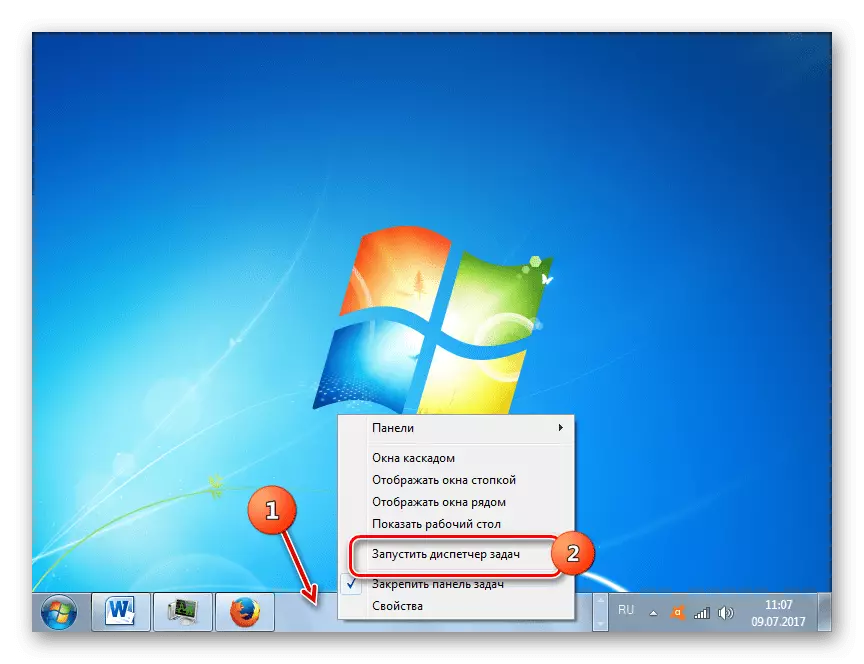
Leia mais: Gerenciador de Tarefas no Windows 7
- O mais provável, a guia "Aplicativo" estará presente a posição com o status "não responde". Deve ser destacado, clique em clique com o botão direito e selecione o item "Remover a tarefa".
- Se nada acontecer e a tarefa ainda estiver pendurado na lista de funcionamento, destaque novamente e ligue para o menu de contexto, mas agora use o item "Vá para os processos". A guia Processos será aberta com uma tarefa já dedicada. Para concluí-lo, use o botão "Processo completo".

Clique novamente em "Processo completo" na janela de confirmação.


Após essas ações, feche o "Gerenciador de Tarefas" e tente desligar o computador novamente - se a causa dos problemas forem ter um programa Hung, agora o PC ou o laptop deve ser desligado normalmente.
Para não fazer o desligamento manual, você pode configurar o tempo através do registro do sistema, após o qual o sistema operacional iniciará o processo do problema. Isso é feito assim:
- Pressione a combinação Win + R Keys. Uma janela aparecerá no campo de entrada do qual você deseja imprimir o comando regedit e clique na tecla ENTER.
- Abra a seguinte filial:
HKEY_CURRENT_USER / painel de controle / desktop
- As partições da pasta final devem conter arquivos com Hungaptimeout, WaitTokillServiceTimeout, autoendtasks. As funções são as seguintes:
- Hungaptimeout - tempo após o qual o programa é marcado como pendurado;
- WaittokillserviceTimeout - um atraso após o qual se torna disponível para desligar o processo dependente;
- Autoendtasks - Emitindo permissão para desativar a tarefa do problema.
- Os arquivos mencionados acima devem ser editados, os parâmetros recomendados são os seguintes:
- Hungapptimeout - 5000;
- WaittokillserviceTimeout - 2000;
- Autoendtasks - 1.
- Depois de fazer alterações, o Editor do Registro deve fechar e reiniciar o computador.
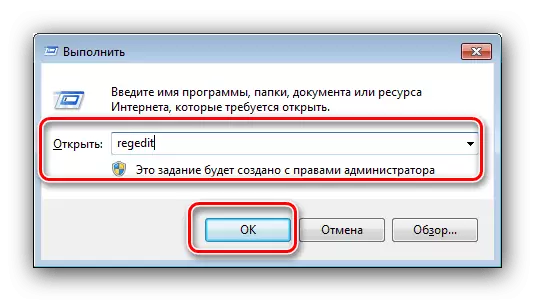
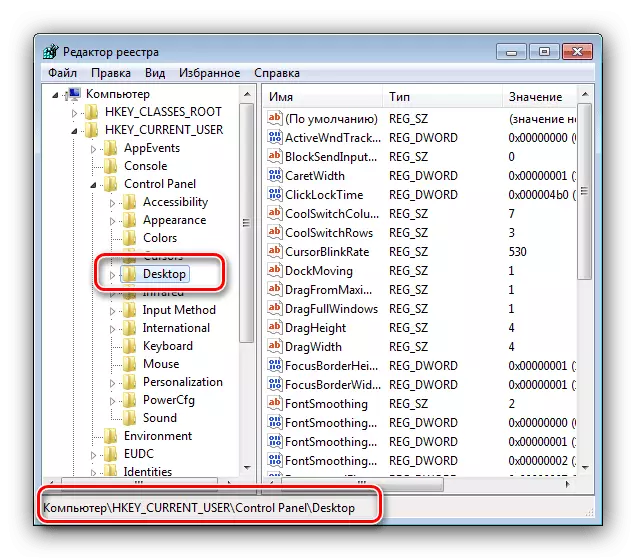
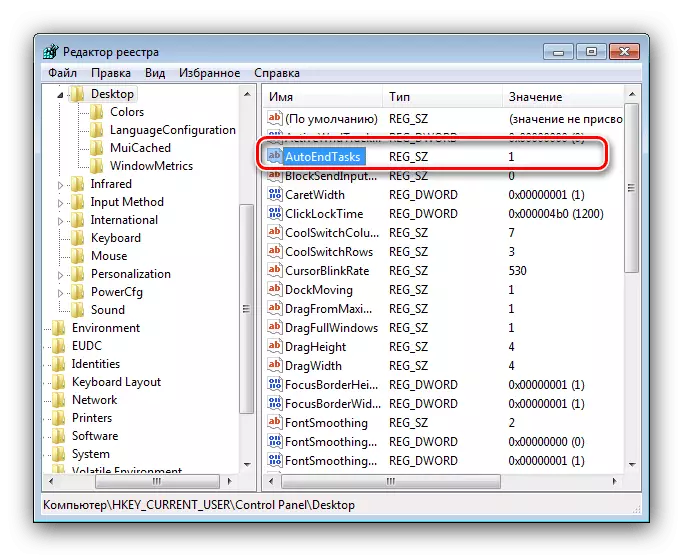
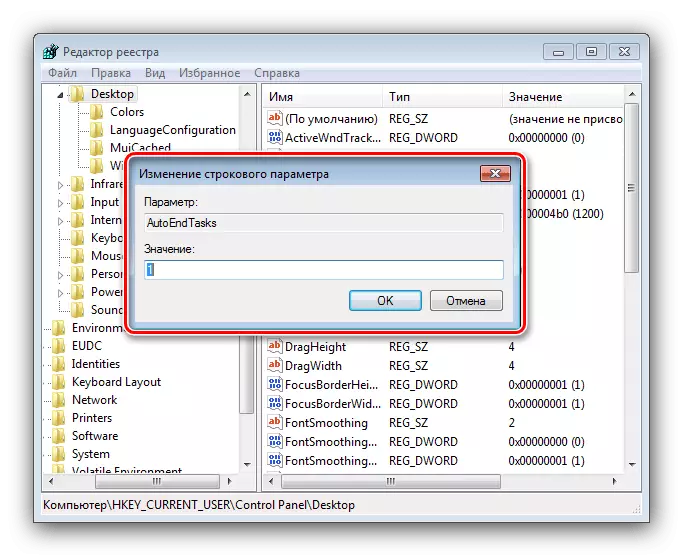
Assim, aceleramos o fechamento do programa Hung quando o PC está desligado.
Método 2: Resolvendo problemas com atualizações
Se, quando você desligar o computador na janela de desligamento da janela, ele pode ser visto que o processo de atualização vai, é possível que a problemática tenha sido colhida: não para o final carregado ou danificado por algum outro motivo. Além disso, às vezes, uma mensagem parece reverter as alterações, que também testemunha os problemas com eles. A primeira opção de solução de problemas desligará o computador através do botão e limpará o cache de atualização.
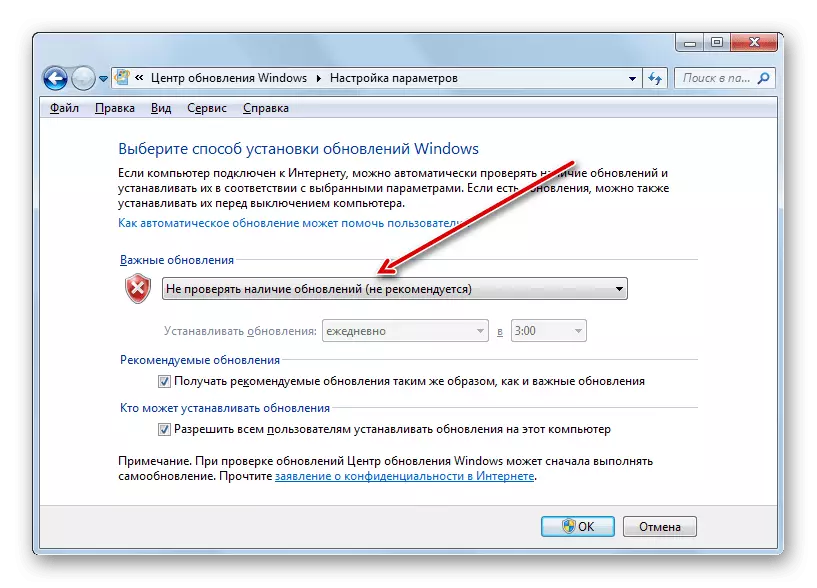
Lição: Limpar o cache de atualizações do Windows
Às vezes, a remoção de dados em cache não ajuda, e o problema com o final do trabalho ainda é observado. Nesse caso, você pode tentar desativar totalmente as atualizações.
Atenção! Desativar atualizações segue apenas no caso mais extremo, pois isso pode comprometer a segurança do computador!
Leia mais: Desligue as atualizações do Windows 7
Método 3: Solução de problemas do arquivo Swap
Desacelerar a conclusão do Windows 7 também pode ser um arquivo de troca de problemas - uma área de disco rígido que é usada como uma extensão da RAM. Pode causar uma falha nos casos em que não é limpo a tempo ou está corrompido, e não é de todo o que não é de todo (isso se aplica a laptops orçamentários com um pequeno volume de RAM). A solução para o problema é óbvia - o arquivo de paginação deve ser alterado ou re-pose.Lição: Crie e modifique o arquivo de paginação no Windows 7
Método 4: disco rígido de correção
Um disco rígido defeituoso também pode desacelerar - por exemplo, um percentual aumentado de setores quebrados é observado na unidade, ou alguns processos do sistema estavam na área instável. Em suspeita de problemas no trabalho do disco rígido, ele precisa ser distribuído.
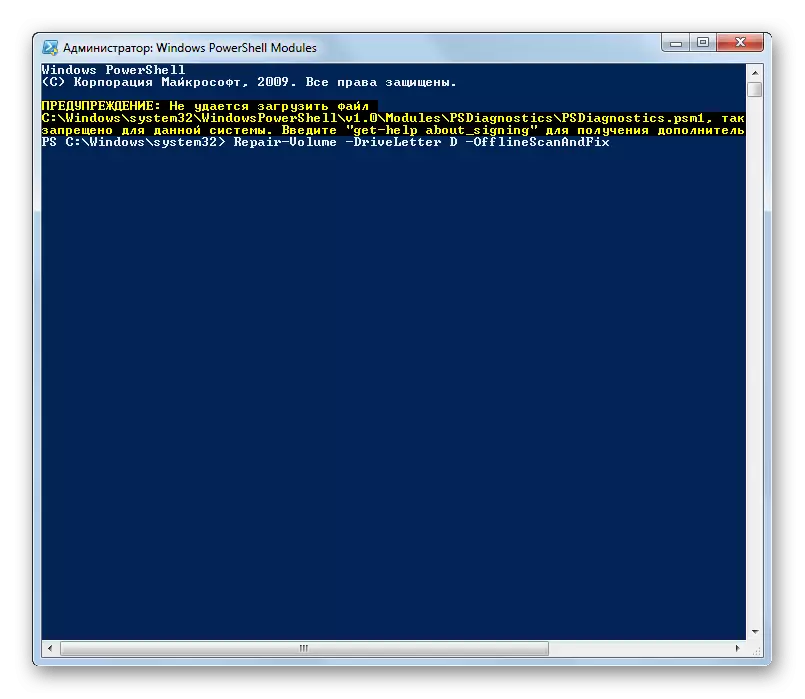
Leia mais: Verifique o disco rígido em erros no Windows 7
Se o diagnóstico mostrar que o disco falhar, ele deve ser substituído o mais rápido possível, copiando dados importantes para outra unidade. Esta possibilidade, infelizmente, nem sempre está disponível, então para começar, você deve tentar corrigir alguns erros (por exemplo, desconexão de setores quebrados), mas você precisa ter em mente que esta é apenas uma solução temporária que não eliminará o problema completamente.
Lição: tratamento com disco rígido
Método 5: Removendo software malicioso
Este último das principais causas do problema é a presença no sistema de um tipo particular de software prejudicial que não permite que o sistema se torne normalmente. Normalmente, os trolários e alguns vírus cripto estão envolvidos em tais - os últimos são duplamente perigosos, portanto, para obter uma questão de segurança da informação, você deve verificar o computador e eliminar a ameaça.

Lição: Lutando contra vírus de computador
Conclusão
Agora você sabe porque o computador com o Windows 7 não desliga muito e como esse problema pode ser eliminado. No futuro, será suficiente apenas seguir o estado do sistema e realizar cheques preventivos.
